Audiocodes媒体网关中文手册

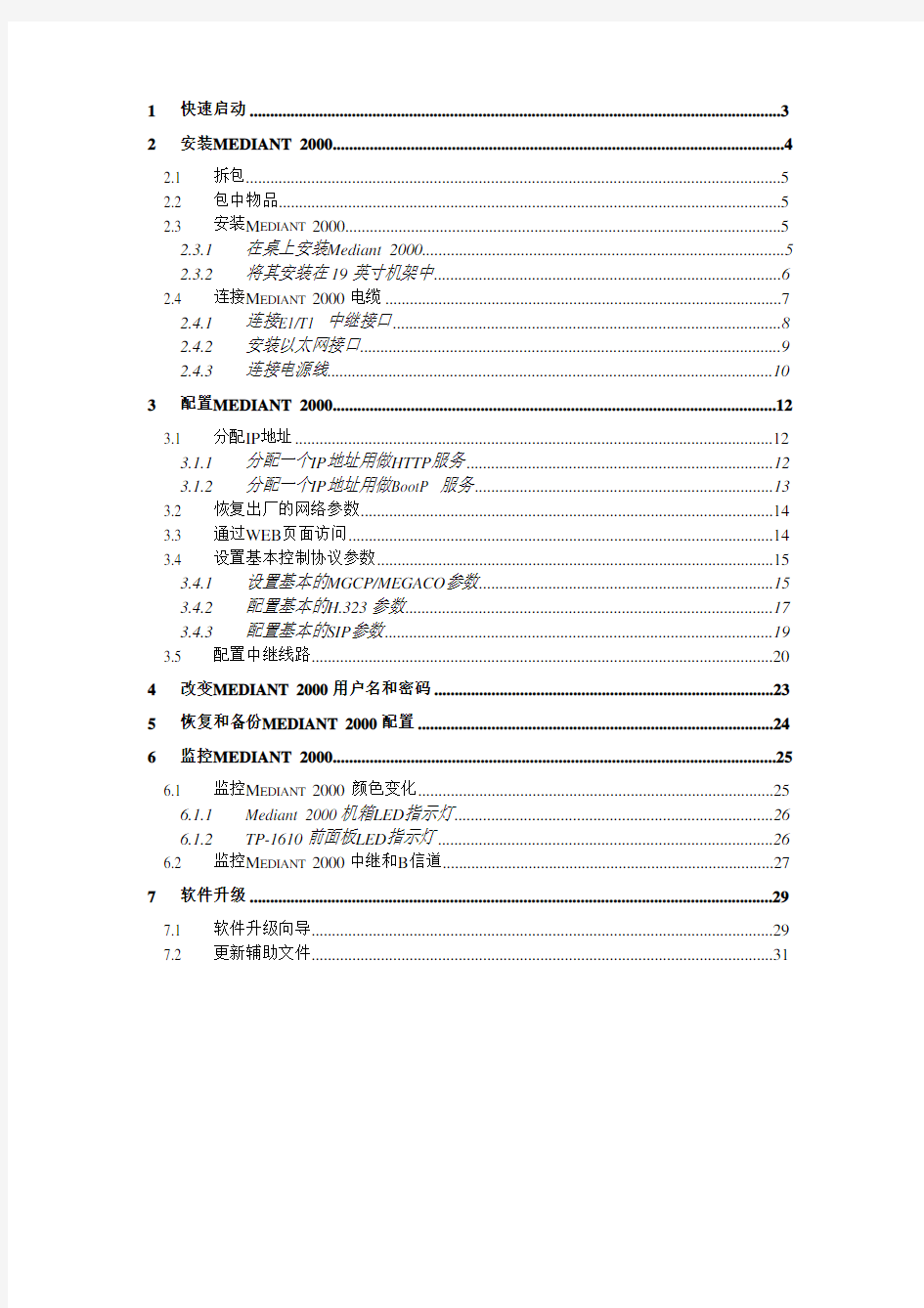
快速安装配置手册MGCP, MEGACO, H.323 & SIP
Version 4.4
1快速启动 (3)
2安装MEDIANT 2000 (4)
2.1 拆包 (5)
2.2 包中物品 (5)
2.3 安装M EDIANT 2000 (5)
2.3.1在桌上安装Mediant 2000 (5)
2.3.2将其安装在19英寸机架中 (6)
2.4 连接M EDIANT 2000电缆 (7)
2.4.1连接E1/T1 中继接口 (8)
2.4.2安装以太网接口 (9)
2.4.3连接电源线 (10)
3配置MEDIANT 2000 (12)
3.1 分配IP地址 (12)
3.1.1分配一个IP地址用做HTTP服务 (12)
3.1.2分配一个IP地址用做BootP 服务 (13)
3.2 恢复出厂的网络参数 (14)
3.3 通过WEB页面访问 (14)
3.4 设置基本控制协议参数 (15)
3.4.1设置基本的MGCP/MEGACO参数 (15)
3.4.2配置基本的H.323参数 (17)
3.4.3配置基本的SIP参数 (19)
3.5 配置中继线路 (20)
4改变MEDIANT 2000用户名和密码 (23)
5恢复和备份MEDIANT 2000配置 (24)
6监控MEDIANT 2000 (25)
6.1 监控M EDIANT 2000颜色变化 (25)
6.1.1Mediant 2000机箱LED指示灯 (26)
6.1.2TP-1610前面板LED指示灯 (26)
6.2 监控M EDIANT 2000中继和B信道 (27)
7软件升级 (29)
7.1 软件升级向导 (29)
7.2 更新辅助文件 (31)
1快速启动
这个快速安装向导将帮助你第一次安装Mediant 2000。安装前需要了解一定的IP网络常识。请参考图1-1完成快速设置,详细的网关配置信息请参考Mediant 2000用户手册。图1-1: Mediant 2000 安装步骤
打开Mediant 2000包装盒
安装Mediant 2000
连接Mediant 2000电缆线
分配Mediant 2000 IP 地址
配置MGCP/MEGACO/
H.323/SIP参数
配置PSTN参数
2安装Mediant 2000
图2.1显示了Mediant 2000网关的前视图。要了解Mediant 2000发光指示灯的信息请参
考6.1节。
表2-1: Mediant 2000 前端面板组成描述
标号标识描述
双电源指示灯LED
1 FAULT
cPCI板锁紧螺丝
2
cPCI插销
3
TP-1610cPCI板,16E1配置
4
状态指示灯
5
E1/T1主线状态指示灯
STATUS
6 T1/E1
以太网指示灯
7 ETH
8
重启按钮
LED指示灯
cPCI
9
电源和风扇指示灯`
10
可选的第三方CPU主板的
11
cPCI槽
? 要安装Mediant 2000, 采取以下四个步骤:
1. 打开Mediant 2000包装盒(参考
2.1节);
2. 检查物品(参考2.2节);
3. 安装Mediant 2000(参考2.3节);
4. 连接Mediant 2000电缆线(参考2.4节);
当给Mediant 2000加电以后,在前面板上的“就绪”和“LAN”指示灯变成绿色(经过3秒
的自检时间以后),任何故障都会使这个指示灯变成红色(参考6.1节)。
当完成以上步骤以后, 可以开始配置网关。
2.1 拆包
? 采取以下六个步骤来打开Mediant 2000包装盒
1. 打开盒子,去除包装材料.
2. 从盒子中拿出Mediant 2000网关.
3. 检查设备是否有损坏.
4. 检查,保留并处理所有的文档.
5. 通知AudioCodes或者当地供应商任何的损坏和不符之处
6. 保留所有的磁盘或光盘.
2.2 包中物品
确认除了Mediant 2000以外,包中还包含:
z对应于双重交流电源供应版本,提供了两个交流电源线;对于单重交流电源版本,提供了一根交流电源线。
z对于直流电源版本,提供了连接到Mediant 2000后端面板的直流电源线(卷曲连接类型)和一个直流适配器(螺丝连接类型);只使用一种类型。
z CD(软件和文档)。
z小塑料袋包括(参考图2-2):
两个连接支架和器件的螺丝,用来安装19英寸的支架。
桌面安装时用的四个防滑垫。
z以及这个快速安装指导。
2.3 安装Mediant 2000
Mediant 2000可以固定在一个桌子上,或安装在一个标准的19英寸的架子里。参考2.4节。
2.3.1在桌上安装Mediant 2000
这种安装不需要支架,将四个防滑垫装在Mediant 2000的基体上并按照你的需求安装在桌
上相应的位置。
2.3.2将其安装在19英寸机架中
用户可以通过两种方法将本设备安装在19英寸机架中,第一种方法是将本设备放置
在事先安装在这个机架中的一个架体上,第二种方法是用安装机架将本设备直接连接到19英寸机架的连框上,本文推荐采用第一种方法。
在这个19英寸架子安装机箱之前,将两个附带的机架安装到设备的前端(参考图2-3)。? 固定两个前端的机架,应采取以下三个步骤:
1.卸掉设备两侧的离前面板最近的两颗螺栓。
2.将机架放置在一侧的两个通孔上(以便使机架较大的通孔面向前面),并且用两个螺栓将旋进这个机架。
3.对另一侧面采取同样的步骤。
Figure 2-3: Mediant 2000 Front View with 19-inch Rack Mount Brackets
机架安装安全说明
当将机箱安装在这个机架内时,确保实行UL实验室建议的以下安全指导:
z严格的操作环境:如果安装在一个密闭的或者多设备架中,机架的操作环境温度可能会比室温要大。因此,要考虑将设备安将在符合最大环境温度(Tma)要求的环境中。
z不足的空气流动:安装在机架中将会使可以保证安全操作的空气流动效果不佳,因此要保证空气流动的有效性。
z机械装载:装在机架中一定要避免由于不平衡的装载所产生的危险情况。
z电路过载:
? 要将设备装在19英寸的架体中,采取以下两个步骤:
1.将设备放置在19英寸的架体中并将左面和右面的机架孔对孔地排列在19英寸架体
的垂直轨迹上。
2.使用标准的19英寸架体螺丝来将这个设备固定到架体的边框上。
AudioCodes 建议使用两个另外的(未提供)后固定机架来提供附加的支撑。
注意:用户自安装后机架需要注意以下几点:
z每个机架上螺栓的间距为26.5mm。
z为了固定机架,使用4-40个最大穿透长度为3.5mm的螺栓。
? 为了将这个设备放在19英寸的架体的机架上,采取以下两个步骤:
z将设备放置在预先安装好的机架上
z建议将设备大定在架体的边框上,如上所述,当向后面板的连接器中插入电缆时可以避免滑动。
2.4 连接Mediant 2000电缆
对于16E1、8E1、4E1有多种配置,交流或直流供电模式。本文将演示具有代表性的16E1双交流电源和8线直流电源配置。
Figure 2-4: Mediant 2000 后面板接线图 (16E1, 双交流电源)
电气接地
此设备必须永久地通过设备后部一个螺栓接地。使用14-16AWG线和适当的环形终端接地。
? 要连接Mediant 2000, 采取如下四个步骤:
1.使设备后部的一个螺丝永久接地,使用14-16AWG线。
2.连接E1/T1 中继接口。
3.安装以太网连接器。
4.连接电源线。
2.4.1连接E1/T1 中继接口
使用电信接口或者R-48接口连接Mediant 2000的中继接口:
? 使用50针电信接口(16个中继设备),采取如下三个步骤:
1. 用50针的电信接口连接器将中继电缆连接到后部连接面板上标志为“trunks 1->8”的50针母头连接器上。
2. 将中继线缆的另一端连接到PBX/PSTN交换机上。
3. 对于其它的中继线缆重复步骤1和2,将它们连接到标志“Trunks 9-16”的连接器上。50针线缆连接器要根据表2-4中的管脚分布连接到图2-6中所示的母连接器。
50针脚通信端口
使用RJ-48c 连接器,采取如下两个步骤:
”的端口中。
? 1.将E1/T1主线缆连接到标识为“Trunk 1 to 82. 将其它端连接到PBX/PSTN 交换机上。 RJ-48c 中继连接器分根据图2-7
中所示连接。
2.4.2 安装以太网接口
当初始化时(即第一次将Mediant 2000连接到网络),使用一个标准的以太网电缆将你个人电(其它的做为可选的冗余或2-8:RJ-45以太网口插脚引出线
脑上的网络接口连接到网络集线器或交换机上的一个端口。用第二个标准的以太网络将Mediant 2000连接到在同一个网络集线器或交换机上的端口中。
做为平常使用,用一个标准的5类网线连接以太网RJ-45端口中者备用)。将5类网线的另一端连接到你的IP 网络上。以太网接口可以参考图2-8进行连接。 注意对于多余的操作,建议将每个以太网连接器连接到另一个网络交换机上。
图
2.4.3连接电源线
使用如下方法之一将Mediant 2000连接到电源:
2.4.
3.1 连接交流电源
? 当使用单一交流电源线:
将100/240V AC 电源线一端连接到后部AC插槽上,另一端连接到接地交流电源。
? 当使用双交流电源线:
将100/240V AC 电源线一端连接到后部AC插槽上,另一端连到一个独立的主电路上。
注意:使用双交流电源要注意以下几点:
z机箱左侧的LED指示灯仅在使用双交流电源时才发光,并不是对于单交流电源连接的。z当一个插槽连接到交流电源时,(另一个还没有连接),机箱上的LED(左侧)呈红色,表示一个接头已经插入。
z当两个交流电源线都连接好以后,其中一个插销可以热插拔而不影响操作,此时机箱上的LED呈红色。
z UPS电源可以连接到任一或两个交流连接上。
z双交流连接采用“1+1”配置进行操作并且提供负载分担冗余。
z每个双电源线可以连接接到不同的电源相。
2.4.
3.2 连接直流电源
将Mediant 2000连接到直流电源上,使用如下两个选择:
z用螺丝连接方式连接直流终端模块
z用压线连接方式连接直流终端模块
? 当使用直流终端模块连接时,采用如下三个步骤:
1.将两根14-16AWG的绝缘线插入到电源适配器上(如图2-9所示)并将两个螺丝固定在两根电源线这上。
图2-9: DC Terminal Block Screw Connector
2.将两根连接到直流电源,保证正负极连接正确无误。
3.将终端模块插入到Mediant 2000上的直流入口。
? 当使用压线连接器时,采取如下三个步骤:
1. 去除连接到Mediant 2000后面板上的直流适配器
2. 将两个绝缘线连接到直流电源,保证正负极正确连接(参考2-10)。
3. 将终端模块插入到Mediant 2000的直流入口。
图2-10: DC Terminal Block Crimp Connector
3配置Mediant 2000
Mediant 2000具有存储在FLASH上的应用软件(使用厂家默认参数)。
3.1节描述了如何配置IP地址,3.4节描述了如何使用标准Web浏览器进行基本参数设置。
注意:3.1节可以适用于MGCP, MEGACO, H .323和SIP
3.1 分配IP地址
Mediant2000有两个网络接口。媒体网关的网络接口都是独立的,每一个网络接口都有一个
属于自己的MAC地址和IP地址(Table 3-1查看默认的IP地址)。给每一个端口都分配一
个IP地址,可以完成如下的功能:
z浏览HTTP服务(参考下一部分3.1.1)
z BootP服务(参考下一部份的3.1.2的17页)
z DHCP服务(参考Mediant2000的用户手册)
你可以采用“Reset”键恢复Mediant2000的网络参数到出厂设置。
表3-1:Mediant 2000 默认网络配置
Mediant 2000 版本默认值
单模块(8个中继) 10.1.10.10
双模块(16个中继) 10.1.10.10(中继1-8条)和10.1.10.11(中继9-16)默认的子网掩码255.255.0.0 默认网关0.0.0.0
3.1.1分配一个IP地址用做HTTP服务
◆为HTTP指定一个IP地址,需要如下9步:
1.在Mediant2000上通过HUB或者是交叉电缆连接你的PC机。
2.更改你的pc机的IP地址,与Mediant 2000的出厂默认IP地址在同一个网段。
3.首先访问Mediant2000的Web Server服务。
4.在“快速设置”里设置Mediant 2000的IP地址、子网掩码和默认网关。如果在你的网络
里没有设置默认网关功能,则在“Default Gateway IP Address”区域里添加上默认网关地址。5.点击“Reset”选项后,点击“OK”确定,Mediant 2000将更改配置并且重启。3分钟后
重启完成,这时面板的“Ready”和“LAN ”的LED灯将是绿色。
注:记录您为Mediant2000分配的IP地址和子网掩码。同样记录用户名和密码(参见第4.2节)。如果嵌入式Web服务器不可用(例如,您忘记了用户名
和密码),利用奥科的BootP/TFTP服务器接入设备,“再次刷新”上载信息
并重设密码(参见Mediant 2000用户手册,了解如何利用BootP/TFTP服
务器接入设备)。
6.重复3到5的步骤模式
7.从HUB或是交叉电缆上断掉Mediant 2000和你的pc机的连接(连接模式请参考第一布)。
8.如果需要的话,你可以重新连接Mediant 2000和你的pc机。
9.恢复你的PC机的ip地址和子网掩码到你原来的配置。如果有必要的话,你可以重启你的PC机并且重新访问Mediant2000的Web Server,并且在分配一个新的ip地址给Mediant 2000设备。
3.1.2分配一个IP地址用做BootP 服务
注1:只要是标准BootP 服务都可以采用BootP 产品
注2、你也能够用BootP加载Mediant 2000的辅助文件。(参考Mediant 2000的用户手册)? 采用BootP工具,如需以下13步骤。
1、打开BootP应用程序。
2、点击“Edit Clients”,将出现“Client Configuration”配置界面
3、点击“Add New”选项,将出现一个客户端的对话框。
4、在“Client MAC”区域里,键入网关的MAC地址。
5、在这个对话框里验证正确的“Client MAC”(如果这个客户端关掉,将不能发送BootP 请求)
6、在“Client Name”区域,键入一个客户端的名称,以便记录网关。例如,你的本地的名称是“Gateway”。
7、在“IP”区域里,键入一个十进制的IP地址给你的网关。
8、在“Subnet”区域里,键入一个的子网掩码给你的网关。并且保证你的掩码是正确的,如果不正确,则在BootP的界面里将不能显示网关的正确信息。
9、在“Gateway”区域里,键入一个出口路由的IP地址。如果你还不知道你的出口路由地址是多少,请于你的网络管理员联系。
10、点击“Apply”
11、点击“OK”
12、重起你的网关,BootP将重新分配一个新的ip地址给你的网关。
13、重复2-11步骤地操作。
如图3-1
3.2 恢复出厂的网络参数
你可以用“RESET”按钮,把Mediant 2000恢复成出厂设置的状态。这时的用户名和密码都将是初始状态。再有,你也可以通过更新flash的软件版本设置来恢复设备的出厂设置,但是,在更换flash前,请备份你的ini文件。
这项操作只是支持1-8路的中继模式。
? 恢复出厂网络设置,需要如下的6步:
1、关闭Mediant 2000的电源和网线。
2、重新连接电源启动网关,大约在45秒后ACT LED灯将闪动4秒钟。
3、当ACT LED灯将闪动几秒钟后(在设备的前面板可以观察到),网关将恢复成出厂设置,默认的用户名和密码都是:Admin。
4、重新连接网络电缆。
5、分配一个IP地址给Mediant 2000。
6、通过Web也重新加载你备份的ini文件或者是默认的ini文件
3.3 通过WEB页面访问
?欲访问嵌入式Web服务器:
1. 打开任何一个标准网络浏览器,例如微软IE(5.0或更高版本)或Netscape Navigator (7.0或更高版本)。
2. 在“地址”字段中输入媒体网关的IP地址(例如:Mediant 2000为http://10.1.10.10),随后弹出嵌入式Web服务器的“输入登录密码(Enter Network Password)”屏幕,如图3-2所示
3. 输入用户名(User Name)和密码(Password)(默认:Admin,Admin)。注意用户名和密码区分大小写。
4. 鼠标点击“OK”进入“快速设置(Quick Setup)”屏幕,如图3-3(MEGACO/MGCP)、图3-4(H.323)和图3-5(SIP)所示。
3.4 设置基本控制协议参数
在“快速设置”窗口中设置Mediant 2000的基本控制协议基本参数——MGCP/MEGACO、H.323或SIP。设备的工厂预设控制协议决定“快速设置”窗口中显示哪些控制协议参数。
z如果是MEGACO/MGCP协议,请参阅第3.4.1节
z如果是H.323协议,请参阅第3.4.2节
z如果是SIP协议,请参阅第3.4.3节
3.4.1设置基本的MGCP/MEGACO参数
从Web上访问界面,看到以下屏幕:
图3-3:快速设置:MEGACO/MGCP参数设置
?设置MGCP/MEGACO参数共需16个步骤:
1.如果网络支持DNS服务,则设置“DNS主服务器IP地址(DNS Primary Server IP)”
和“DNS次服务器IP地址(DNS Secondary Server IP)”字段(如果您的网络只有一个DNS服务器,请向您的网络管理员咨询)。注意,只有在MEGACO协议下,Mediant2000才支持DNS服务器选件;在MGCP协议下,不支持DNS服务器。
2.如果网络支持DHCP服务,可设置“Enable DHCP”段,则Mediant2000将自动获得一
个IP地址。
3.在“Trunk Configuration(中继配置)”中,选择协议类型,这些协议对所以中继有效,
也可以单独在其他菜单中只设置某个中继的协议。
4.在“Framing Method”中,选择适合你使用的同步方法。对于E1中继,通常总是设置
为“Extended Super Frame”。
5.在“Clock Master”中,选择时钟源。
6.在“Line Code”中,选择相应的编码方式。对于T1中继,选择B8ZS或AMI,对应
E1中继,选择HDB3或AMI。
7.在“ISDN Termination Side”中,根据实际情况来选择是用户端还是网络端。如果在监
控的中继状态中,D通道有告警,就换一下设置。
8.在“控制协议类型(Control Protocol Type)”中,选择MGCP或MEGACO控制协议。
9.如果您的企业网络中没有安装能够自动定义呼叫代理IP地址的DNS服务器,定义“呼
叫代理IP地址(Call Agent IP)”。如果企业网络中安装了DNS服务器,该字段为可选字段。
10.定义“呼叫代理端口(Call Agent Port)”。默认值为2427(MGCP)和2944(MEGACO)。
11.输入“呼叫代理域名(Call Agent Domain Name)”。如果选用DSN服务器,输入和
Mediant2000一并运行的呼叫代理的域名,DNS服务器能够根据输入的域名推断出呼叫代理的IP地址。
12.在“网关名称(Gateway Name)”字段中指定设备的名称(例如“https://www.sodocs.net/doc/1512290725.html,”)。确
保所选名称与呼叫管理器/呼叫代理上配置的Mediant 2000名称相同。
13.如果你使用MGCP协议,在“Endpoint Prefix”字段输入端点的呼叫前缀。确保这个前
缀与电话号码相符。如果使用MEGACO协议,则要确保“Endpoint Prefix”名称能够与呼叫管理器一起工作。
14.在“Trunk Name”中,输入中继的名称。
15.鼠标单击“重设(Reset)”按钮并在弹出窗口中点击“OK”,所有设置被加载,设备重
新启动。3分钟后完成启动。设备前面板上的“就绪(Ready)”和“局域网(LAN)”
指示灯转为绿色。
16.如果需要对某一个中继进行不同的设置,可以到3.5节高级设置中设置。
3.4.2配置基本的H.323参数
?设置H.323参数共需8个步骤:
图3-4:快速设置:H.323参数设置
1.如果Mediant2000是安装在有NAT的路由器后面,就进行下列设置,如果不是,就不
用设置“NAT IP Address”项。
z给路由器设置公网IP地址,把这个IP地址输入“NAT IP Address”中。
z将路由器中的DMZ设置为Mediant2000的内网IP地址。
2.如果采用网守,在“H.323参数(H.323 Parameters)”下将“采用网守(Working with
Gatekeeper)”设置为“是(Yes)”,然后在“网守IP地址(Gatekeeper IP Address)”字段中输入主网守的IP地址。如果不使用网守,利用内部路由表疏通呼叫。
3.除非您的技术要求不同,否则请保留“启用Annex D/T.38传真中继(Enable Annex D/T.38
FAX Relay)”默认设置。
4.选择适合您的V oIP系统要求的编码器。默认编码器为“g711Alaw64k(20msec-default)”。
(一般选择G723或G729。)
5.如果不使用网守,则要映射呼出电话到IP地址,具体步骤如下:
z选择“Tel to IP Routing”,相应的电话号码被传送到指定的IP地址上;
z选择“Submit”按钮,得到更新;
z“Close Windows”,关闭窗口;
z更多的设置见《Mediant2000用户手册》
6.把E1/T1的B通道激活,需要完成以下步骤:
z选择“Trunk Group Table”;
z选择“Trunk ID”的号码;
z输入你想要激活的B通道号码;
z在“Phone Number”中输入开始的电话号码;
z选择“Submit”按钮,得到更新;
z“Close Windows”,关闭窗口;
7.鼠标单击“重设(Reset)”按钮或在弹出窗口中点击“OK”,然后等待大约60秒。设
备前面板上的“就绪(Ready)”和“局域网(LAN)”指示灯转为绿色。
8.重启以后,配置中继参数,更详细的信息参见3.5节。
3.4.3配置基本的SIP参数
设置SIP参数共需10个步骤:
1. 进入“快速设置(Quick Setup)”窗口(参见图3-5)。
2. 在“SIP参数(SIP Parameters)”栏下的“网关名称(Gateway Name)”字段中输入Mediant 2000的域名(参见图19)。如果该字段未予指定,则使用Mediant 2000的IP地址(默认)。
图3-5:快速设置:SIP参数设置
3. 如果没有使用代理(仅当使用内部路由表疏通电话业务时),保留“采用代理(Working with Proxy)”字段的默认设置(“否(NO)”),并跳至第7步,否则继续第4步。
4. 输入使用代理,选择“是(Yes)”并在“代理IP地址(Proxy IP Address)”字段中输入
代理IP服务器的IP地址。
5. 如果指定了“代理名称(Proxy Name)”,该名称将取代所有SIP消息中的“代理IP地址(Proxy IP Address)”。这意味着,消息仍将被发送至“代理IP地址”,但“至(TO)”字段中包含的是“代理名称”。
6. 将“启用注册(Enable Registration)”设置为“是(Yes)”或“否(No)”。如果设置为“否”,Mediant 2000不会向代理注册(默认设置);如果设置为“是”,Mediant 2000在上电后即向代理注册。针对每条信道,Mediant 2000分别发送一个注册请求。
7. 选择适合您的V oIP系统要求的编码器。默认编码器为“g711Alaw64k(20msec-default)”。
8. 要将Mediant 2000的端点(模拟线路)分配与入局IP呼叫,按“端点电话号码(End Point Phone Number)”右边的箭头,打开“*端点电话号码(*End Point’s Phone Number)”窗口。在“信道(Channel(s))”栏中输入一条信道(或一组信道)的编号,并为每条信道指定一个电话号码(如果是一组信道,依次指定号码),请参阅图18。点击“提交(SUBMIT)”按钮,Mediant 2000自动更新。点击“关闭窗口(Close Window)”按钮。
9. 如果采用代理疏通电话业务,继续执行第10步。如果采用内部路由表,参见第5步。
10. 鼠标单击“重设(Reset)”按钮或在弹出窗口中点击“OK”,然后等待大约60秒。设备前面板上的“就绪(Ready)”和“局域网(LAN)”指示灯转为绿色。现在即可根据您的特定配置使用电话。
11.建议:创建一个备份.ini文件,该文件包含Mediant 2000的当前配置参数。要创建备份
文件,打开“高级配置(Advanced Configuration)”菜单,选择“配置文件(Configuration File)”,单击“生成INI文件(GET INI FILE)”,然后将所生成的.ini文件保存在计算机中。
3.5 配置中继线路
配置中继线路需要12个步骤:
1.从Web上服务网关。
2.打开“Trunk Settings”中继设置(Advanced Configuration菜单中),“Stop Trunk”
来停止中继的工作,然后改变中继的设置。
